सफारी ब्राउजर में अपना होमपेज कैसे बदलें
अनेक वस्तुओं का संग्रह / / August 04, 2021
कुछ ऐसा जो हम प्रतिदिन उपयोग करते हैं और जिसके बारे में शायद हम बहुत कम सोचते हैं, वह है हमारा वेब ब्राउज़र। हां, वह छोटा सा आइकन जो हमें बाकी इंटरनेट से जोड़ता है। अब, यदि आप में से किसी के पास मैक या आईफोन है, तो आप शायद सफारी का उपयोग करने के बारे में बहुत कम सोचते हैं, या यदि आप मेरे जैसे उपयोगकर्ता हैं, तो आप शायद आदत से Google क्रोम डाउनलोड कर सकते हैं। लेकिन, एक Apple उपयोगकर्ता के रूप में, मुझे हाल ही में कुछ समस्याओं का सामना करना पड़ा था सफारी ब्राउज़र, और इसने मुझे सोचने पर मजबूर कर दिया कि शायद कुछ ऐसा है जो मेरे प्रदर्शन, समृद्धि और कार्यप्रवाह को बढ़ा सकता है।
जब सफ़ारी ने पहली बार लॉन्च किया, तो यह आपको अपनी पसंद के अनुसार होमपेज सेट करने की अनुमति देता है। लेकिन, ऐसा करना शायद काफी कठिन लगता है- खासकर आईफोन में। इसलिए आज, मैं आपको वह तरीका बताने जा रहा हूं जिसका उपयोग आप अपने पीसी और आईफोन दोनों पर सफारी ब्राउज़र में अपना होमपेज बदलने के लिए कर सकते हैं। तो, चीजों को इधर-उधर किए बिना, सीधे उन कदमों पर होवर करें जो आपको सफारी ब्राउज़र में अपना होमपेज बदलने के लिए करने होंगे।

सफारी ब्राउजर में अपना होमपेज कैसे बदलें
यहां इस गाइड में, हम आपको मैक और आईफोन दोनों पर सफारी ब्राउजर में अपना होमपेज बदलने की प्रक्रिया बताएंगे। इसलिए अगर आप आईफोन का इस्तेमाल कर रहे हैं तो परेशान न हों। बस गाइड के साथ अंत तक बने रहें।
मैक के लिए:
Mac पर Safari ब्राउज़र में अपना होमपेज बदलना उतना चुनौतीपूर्ण नहीं है। लेकिन, हाँ, मैक में ऐसा करते समय आपके पास कई विकल्प हैं। तो, यहां कुछ चरण दिए गए हैं जिन्हें आपको करने की आवश्यकता है:
- सबसे पहले, आपको एक्सेस करना होगा सफारी आपकी मैकबुक पर।
- फिर, स्क्रीन के ऊपरी बाएँ कोने में स्थित मेनू बार से, पर क्लिक करें सफारी।
- फिर, ड्रॉप-डाउन मेनू से, चुनें पसंद।
- उसके बाद, वरीयताएँ स्क्रीन से, पर जाएँ shift आम टैब।
- फिर,आपको टाइप करने की आवश्यकता हैवह यूआरएल जिसे आप होमपेज में अपने सफारी होमपेज के रूप में सेट करना चाहते हैं। उदाहरण के लिए https://www.google.com
- अब, अपने द्वारा किए गए परिवर्तनों को सहेजने के लिए सामान्य वरीयताएँ पृष्ठ को बंद करें।
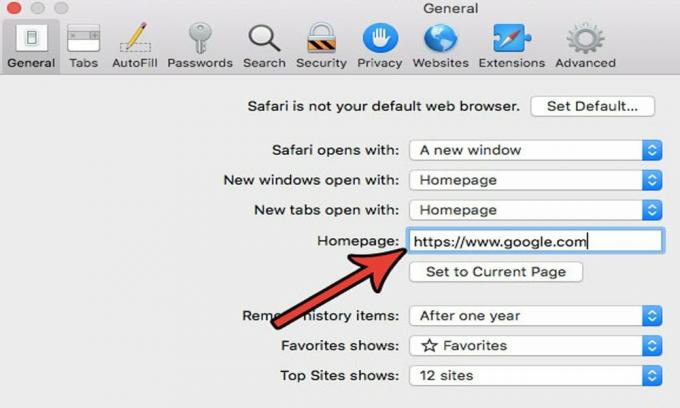
आईफोन/आईपैड के लिए:
जैसा कि आप मैकबुक में करते हैं, वैसे ही आईओएस डिवाइस पर अपना होमपेज बदलना बहुत मुश्किल है। फिर भी, आप अपने आईफोन की होम स्क्रीन पर एक वेब पेज यूआरएल लिंक करने में सक्षम हो सकते हैं, और जब भी आपको इसकी आवश्यकता हो, तो आप इसे सीधे उस पेज से खोल सकते हैं। तो, यहां वे चरण दिए गए हैं जिनका उपयोग करके आप ऐसा कर सकते हैं:
- सबसे पहले, आपको अपने आईओएस डिवाइस की होम स्क्रीन पर अपने सफारी ब्राउज़र को एक्सेस करना होगा।
- अब, उस वेब पेज को खोजें जिसे आप अपना होमपेज सेट करना चाहते हैं (सफारी शॉर्टकट के रूप में उपयोग करें)।
-
उसके बाद, पर क्लिक करें शेयरिंग बटन, जो आपके वेब पेज के नीचे स्थित एक तीर के साथ एक वर्ग जैसा दिखता है।
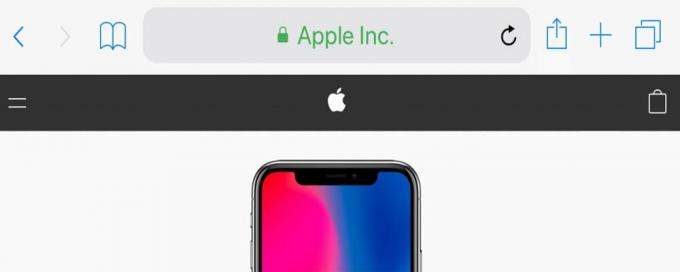
- अब, इसके माध्यम से नेविगेट करें और अधिक विकल्प देखने के लिए शेयरिंग स्क्रीन बटन ढूंढें।
-
पर क्लिक करें होम स्क्रीन में शामिल करें.
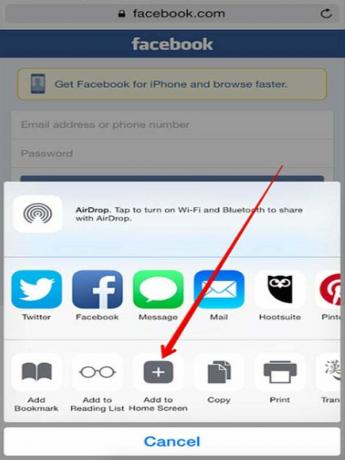
- उसके बाद, आपको इसे बदलना होगा या सुझाए गए नाम को जोड़ना होगा।
- फिर, चुनें select जोड़ना अपने वेब पेज का शॉर्टकट बनाने के लिए विकल्प जिसका आप उपयोग करना चाहते हैं।
- अब, जब भी आप इंटरनेट ब्राउज़ करना चाहते हैं, तो सफ़ारी ब्राउज़र का उपयोग करने के बजाय, ब्राउज़िंग तक पहुँचने के लिए शॉर्टकट का उपयोग करें।
यह भी पढ़ें: Google डॉक्स में परिवर्तनों को कैसे ट्रैक करें
कुंजी आउटलुक
तो, अब आप सीख चुके हैं कि मैक और आईओएस उपकरणों पर सफारी ब्राउज़र में अपना होमपेज कैसे बदलना है। उन यूजर्स के लिए यह विकल्प वरदान के समान है। आमतौर पर, हर कोई सराफी ब्राउज़र के डिफ़ॉल्ट होमपेज का उपयोग करना पसंद नहीं करता है क्योंकि वे अन्य खोज इंजनों से परिचित होते हैं जैसे कि। इसलिए, यदि आप भी सफारी के होमपेज पर Google को पसंद करते हैं, तो आप बस गाइड का पालन कर सकते हैं और अपनी पसंद के अनुसार अपना होमपेज सेट कर सकते हैं।
इस गाइड के लिए बस इतना ही। हमें उम्मीद है कि इस गाइड ने आपकी मदद की। इसके अलावा, यदि आपको अपना सफारी ब्राउज़र होमपेज बदलने के बारे में संदेह है, तो कृपया हमसे कमेंट बॉक्स में पूछें। आप इस गाइड को हमारे आधिकारिक पर भी देख सकते हैं यूट्यूब चैनल अधिक विस्तृत दृश्य के लिए।
विज्ञापनों

![वर्टेक्स इंप्रेस पर रिकवरी मोड कैसे दर्ज करें आसान [स्टॉक और कस्टम]](/f/646081f4ad9bffae4b8b4c4e40687321.jpg?width=288&height=384)

